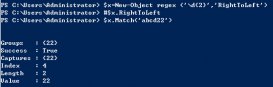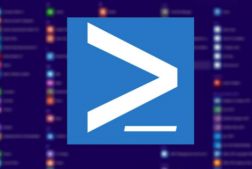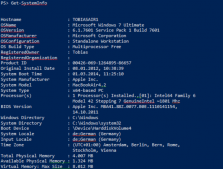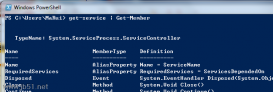PowerShell设置DHCP自动获取IP地址,PowerShell可以很方便的设置本地计算机启用DHCP来动态获取IP地址,这需要用到WMI扩展。本文介绍详细的脚本程序。
PowerShell设置DHCP自动获取IP地址
PowerShell可以很方便的设置本地计算机启用DHCP来动态获取IP地址,这需要用到WMI扩展。本文介绍详细的脚本程序。
第一步,使用Get-WmiObject来获取到指定的网卡配置对象
说明:
1、gwmi是Get-WmiObject这个cmdlet的别名,为了方便起见,直接使用gwmi。
2、win32_networkadapterconfiguration是WMI中网卡配置的对象,获取到它,可以操作网卡的配置。
3、?{$_.index -eq 7} 从所有获取到的网卡对象中,筛选序号为7的网卡。这个地方洪哥要提醒大家注意一下,你可以先不要管道后面的这段条件内容,程序会输出所有的网卡信息,然后你选择你需要修改的网卡信息的index值。
4、对于每一个网卡配置对象,包含的内容如下。
DHCPEnabled : True
IPAddress :
DefaultIPGateway :
DNSDomain :
ServiceName : k57nd60a
Description : Broadcom NetLink (TM) Gigabit Ethernet
Index : 7
第二步,查看选出来的网卡当前的DHCP配置
PS C:\Users\zhanghong> $netAdp.dhcpenabled
True
输出值为True表示当前是启用DHCP的。当然,如果输出会为False表示没有启用DHCP,会用静态IP配置。
第三步,开启和完毕DHCP自动获取获取IP
开启的命令:
$netAdp.enabledhcp()
关闭DHCP,就必须要配置静态IP地址:
$netAdp.enablestatic("192.168.0.2", "255.255.255.0")
好了,关于使用PowerShell来配置DHCP或静态IP地址,就介绍这么,希望对大家有帮助。